그라토가 추천하는 윈도우10 설치 후 초기 설정
무엇이든 처음이 중요합니다.!! 오류로 부팅이 안되거나 컴퓨터가 너무 느려져 윈도우10을 포맷 후 재설치 했다면 그라토가 추천하는 윈도우10 초기 설정을 확인하시고 쾌적하게 PC를 사용하시기 바랍니다.
*다음 설정은 일반적인 사용자를 위한 설정이므로 본인이 개인적으로 사용하는 기능이 있다면 수정하지 마시기 바랍니다.
<그라토가 추천하는 윈도우10 초기 설정>

1. 시스템
① 알림 및 작업

★ 앱 및 다른 보낸 사람의 알림 받기 → 끔
★ 새로운 기능과 제안 내용을 강조 표시하기 위해 업데이트 후와 로그인 시 때때로 Windows 시작 환경 표시 → 끔
★ Windows에 대한 팁 표시 → 끔
② 전원 및 절전

★ 화면에서 전원 사용 시 다음 시간이 경과하면 끄기 → 안 함
★ 절전모드에서 전원 사용 시 다음 시간이 경과하면 PC를 절절 상태로 전환 → 안 함
③ 공유 환경

★ 장치 간 공유 → 끔
2. 장치
① 프린터 및 스캐너
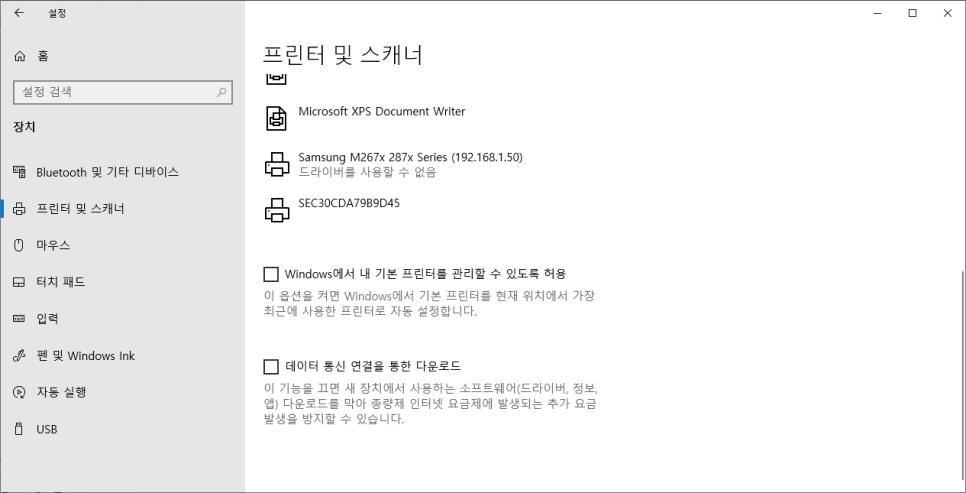
★ Windows에서 내 기본 프린터를 관리할 수 있도록 허용 → 체크 해제
3. 네트워크 및 인터넷
① VPN

★ 데이터 통신 연결 네트워크를 통한 VPN 허용 → 끔
★ 로밍 하는 동안 VPN 허용 → 끔
② 프록시

★ 자동으로 설정 검색 → 끔
4. 개인 설정
① 색

★ 투명 효과 → 끔
② 잠금 화면
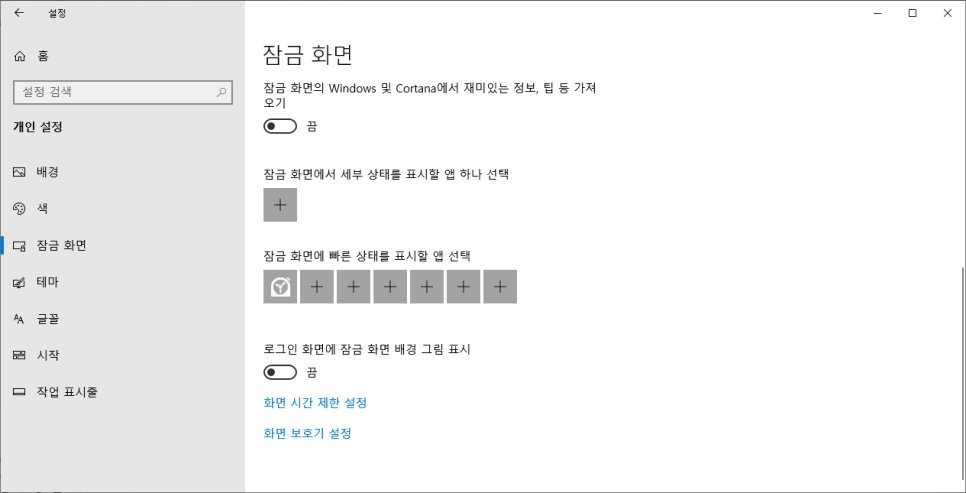
★ 로그인 화면에 잠금 화면 배경 그림 표시 → 끔
③ 테마
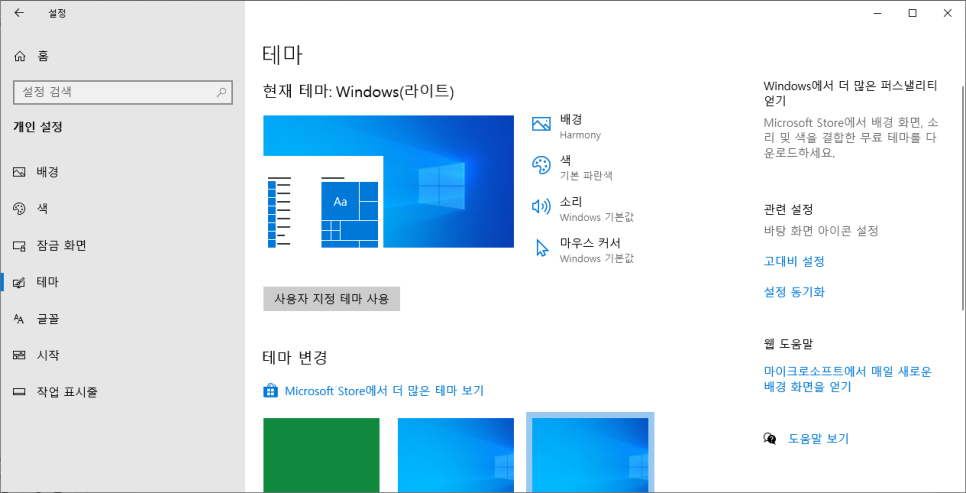
★ 테마에서 오른쪽 바탕화면 아이콘 설정을 선택합니다.
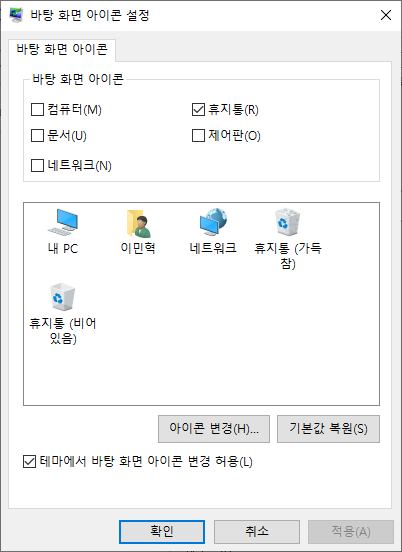

★ 원하는 바탕화면 아이콘으로 설정합니다.
④ 시작
시작 탭에서 시작 메뉴에서 앱 목록 표시만 빼고 나머지는 모두 끕니다.

★ 시작 화면에 더 많은 타일 표시 → 끔
★ 시작 메뉴에서 앱 목록 표시 → 켬
★ 최근에 추가된 앱 표시 → 끔
★ 가장 많이 사용하는 앱 표시 → 끔
★ 때때로 시작 메뉴에 제안 표시 → 끔
★ 전체 시작 화면 사용 → 끔
★ 시작 메뉴의 점프 목록, 작업 표시줄 또는 파일 탐색기, 즐겨찾기에서 최근 연 항목 표시 → 끔
5. 앱
① 앱 및 기능

★ 앱 및 기능에서 Skype 클릭 후 제거(Skype 사용하시는 분 별로 없죠? 왜 기본적으로 설치되어 있는지 모르겠습니다.)
② 시작 프로그램

★ 로그인 시 시작하는 프로그램 중 불필요한 앱 선택 후 → 끔
6. 계정
① 사용자 정보

★ 본인이 원하는 사진으로 바꾸시면 됩니다.
② 이메일 및 계정

★ 계정 추가를 클릭해 주로 사용하는 메일 계정을 등록합니다.
③ 로그인 옵션

★ 동적 잠금에서 자리를 비울 때 Windows가 자동으로 장치를 잠그도록 허용 → 체크 해제
7. 게임
① Xbox Game Bar

★ 게임 클립 녹화, 친구와의 채팅, 게임 초대받기 등의 작업을 할 때 Xbox Game Bar을 사용 → 끔
② 게임 모드

★ 게임 모드가 켜져 있으면 Windows가 PC를 게임 플레이에 최적화합니다. → 끔
8. 개인 정보
① 일반

★ 앱에서 광고 ID를 사용하여 앱 활동을 기반으로 맞춤형 광고를 표시하도록 허용 → 끔
★ 웹사이트에서 내 언어 목록에 액세스하여 관련 콘텐츠를 로컬로 제공하도록 허용 → 끔
★ Windows 추적 앱 시작 프로그램에서 시작 및 검색 결과를 개선하도록 허용 → 끔
★ 앱 설정 시 제안되는 내용 표시 → 끔
② 피드백 및 진단

★ 피드백 빈도에서 Windows에서 내 피드백 요청 → 안 함
* 윈도우 업데이트 후 설정값이 '항 상'으로 자동 변경되므로 레지스트리 수정이 필요합니다. 레지스트리의 다음 경로로 이동합니다.
|
HKEY_LOCAL_MACHINE\SOFTWARE\Policies\Microsoft\Windows\DataCollection |
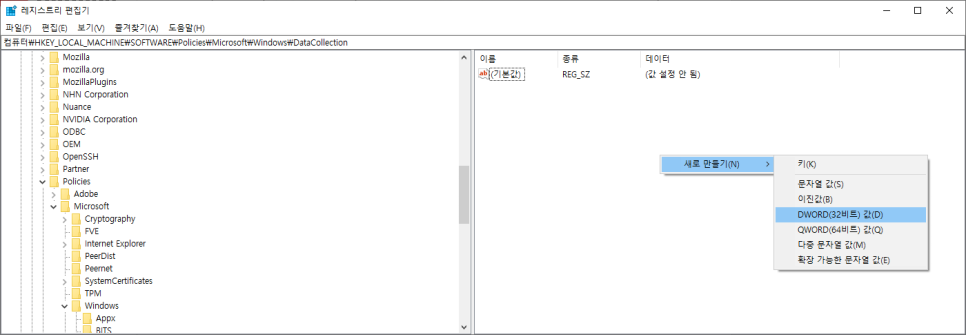

새로 만들기로 → DWORD(32비트) 값 생성 → Allowtelemetry로 변경
③ 활동 기록

★ 이 장치에 내 활동 기록 저장 → 체크 해제
★ Microsoft에 내 활동 기록 보내기 → 체크 해제
★ 활동 기록 지우기 → 지우기 선택
9. 업데이트 및 보안
① Windows 업데이트
Windows 업데이트에서 고급 옵션을 선택합니다.

★ Windows를 업데이트할 때 다른 Microsoft 제품에 대한 업데이트 받기 → 끔
★ 데이터 통신 연결을 통해 업데이트 다운로드(추가 요금이 부과될 수 있음) → 끔
★ 업데이트를 설치하기 위해 다시 시작해야 하는 경우 가능한 한 빨리 이 장치를 다시 시작 → 끔
★ 업데이트 완료를 위해 PC를 다시 시작해야 할 때 알림 표시 → 끔
② 전송 최적화

★ 다른 PC에서 다운로드 허용 → 끔
|
|
|
 간단한 크롬(Chrome) 팁
간단한 크롬(Chrome) 팁
 Windows.old, windows10upgrade 폴더 삭제해도 되나요?
Windows.old, windows10upgrade 폴더 삭제해도 되나요?

















